Vai tas būtu brīvā laika pavadīšanai vai darbā; Lēnais internets vienmēr mazina pieredzi, lietojot internetu. Pat mierīgākie cilvēki var zaudēt savu atdzist, ja viņu interneta savienojums turpina samazināties, vai arī tas nedarbotos. Ja jūsu Roku nav stabila savienojuma ar jūsu Wi-Fi , iemesls varētu būt vairāki jautājumi.
Šis raksts sniegs dažādus risinājumus un iespējamos cēloņus, tāpēc jums vairs nav jāiziet tā pati pieredze. Atbildes svārstās no vienkāršiem labojumiem līdz sarežģītākiem iestatījumu pielāgojumiem.

Pirms kaut ko maināt
Lai izslēgtu pamata un acīmredzamus cēloņus, piemēram, bojātus komponentus , veiciet visu savu aprīkojuma pamata pārbaudi.
Pārliecinieties, ka jaudas un Ethernet auklas ir stingras to attiecīgajās ostās. Atrodoties tajā, pārbaudiet, vai nav smaga kaitējuma, kas varētu būt problēma.
Ievērojiet aparatūru par visiem bojājumiem, it īpaši savienojuma portos. Pēc tam, kad esat noskaidrojis, ka viss ir tāds, kā tam vajadzētu būt, pārejiet pie citiem labojumiem.
Roku programmatūra ir inteliģenta un nekavējoties paziņos jums par jebkādām savienojuma atšķirībām. Tāpēc vienmēr pārbaudiet, ko saka paziņojums.
Tāpēc no cilnes Sākums nospiediet kreiso un ritiniet uz iestatījumiem, lai pārbaudītu savienojuma statusu.
Pēc tam, sākot no iestatījumiem, dodieties uz tīklu un skatiet savienojuma informāciju lapā Ap lapā.
Alternatīvi, lai pārbaudītu savienojumu, varat izmantot pārbaudīt savienojuma rīku. Ja jūsu savienojuma informācija nav parādījusies, tas nozīmē, ka jums nav savienojuma.
Pēc savienojuma testa palaišanas sarkanais X nozīmē, ka jūsu ierīce nevarēja izveidot savienojumu ar bezvadu tīklu.
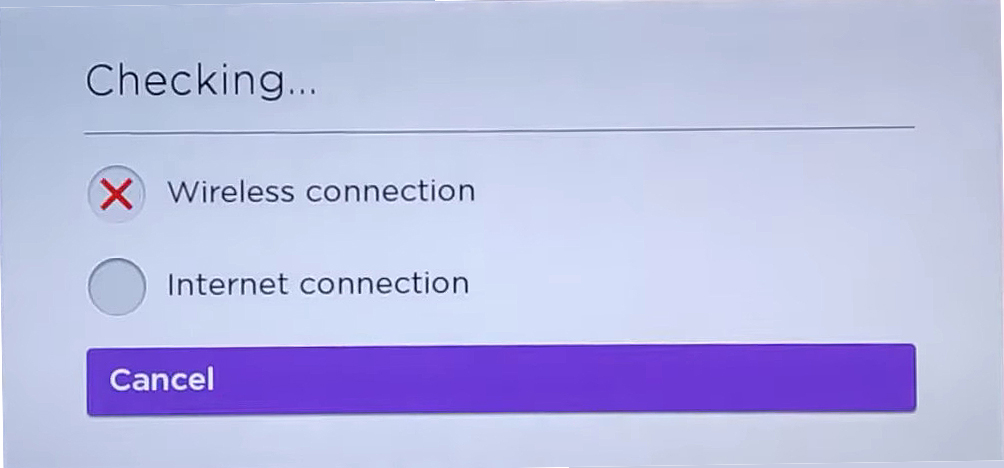
Pārvietojiet savu ierīci
Apstipriniet, ka jūsu Roku ierīce ir pietiekami tuvu Wi-Fi avotam kā pretpasākums. Wi-Fi savienojumi var aiziet tikai tik tālu; Tādējādi attālums ir diktējošs faktors, lai atrastu jūsu ierīces.
Ja pārvietošana nav iespēja, varat iegūt Wi-Fi paplašinātāju, lai jūsu mājās būtu visaptverošāks tīkla pārklājums. Paplašinājums būtībā ir praktiskāks daudzu stāvu mājām.
Atspējot tīkla pings
Tīkla pings no jūsu Roku ierīces līdz maršrutētājam varētu pārņemt maršrutētāju tādā mērā, kādā tas nepieslēdzas vai turpina nokrist. Ping iestatījumu atspējošana var novērst arī nepatiesas maršrutētāja atbildes DDoS uzbrukuma gadījumā, uzlabojot drošību.
Piecas reizes nospiediet pogu Sākums attālumā, lai atspējotu tīkla pings. Pēc tam nospiediet Fast Forward> Play> Rewind> Play> Fast Forward šajā precīzajā secībā. Secībai vajadzētu pamudināt slepenās sistēmas iestatījumus parādīties jūsu ekrānā.
Ja viņi neliecina par slepeno izvēlni, uzmanīgi atkārtojiet iepriekš minētās darbības.
Pēc tam atlasiet Systems Operations un izvēlieties Disable Network Pings. Protams, pāris reizes atkārtojiet iepriekšminētās darbības, pārslēdzot ping iestatījumus no iespējotiem līdz invalīdam. Restartējiet savu Roku ierīci katru reizi, kad veicat šīs izmaiņas.
Kā atspējot tīkla pings uz Roku
Restartējiet ierīci
ROKU ierīces restartēšana ļauj tai ātri uzsākt jaunus iestatījumus un ātri novērst programmatūras problēmas.
Izpildiet zemāk esošo procedūru, lai restartētu ierīci.
Dodieties uz iestatījumu izvēlni un ritiniet uz leju līdz sistēmai sākuma ekrānā.
Atlasiet sistēmu un ritiniet uz leju līdz sistēmas restartēšanai, un tā automātiski tiks restartēta.
Varat arī mēģināt restartēt maršrutētāju un modemu .
Iespējot DHCP serveri
Ja jūs mēģināt bezvadu režīmā savienot savu Roku un nevarat izveidot savienojumu neatkarīgi no tā, cik reizes izmēģināt, pārbaudiet maršrutētāja DHCP iestatījumus.
Dinamiskais resursdatora konfigurācijas protokols (DHCP) nodrošina, ka jūsu ROKU ierīce (un visa cita ierīce, kas savienota ar Wi-Fi) iegūst IP adresi. Atspējot DHCP iestatījumus maršrutētājā, tas kavē savienojumu, jo jūsu bezvadu ierīce lasīs kā statiska konfigurācija, kas novērš savienojumu. DHCP serveris ir jāiespējo .
Šis solis ir būtisks, jo bezvadu Roku ierīce nevar manuāli konfigurēt Netmask un IP adreses.
Šī iestatījuma maiņas procedūra nedaudz atšķiras no ierīces uz ierīci. Lai konfigurētu maršrutētāju, varat izmantot zemāk esošo segu procedūru. Tomēr konsultējieties ar savu pakalpojumu sniedzēju vai maršrutētāju instrukciju rokasgrāmatu, ja tā nedarbojas ar jūsu maršrutētāju.
Vispirms piesakieties maršrutētāja administratora lapā, izmantojot lietotājvārdu un paroli maršrutētāja aizmugurē kā akreditācijas datus.
Pēc tam pārvietojieties uz cilni Iestatījumi un pārbaudiet vai nu zem uzlabotajiem iestatījumiem, iestatīšanas iestatījumiem vai vietējam tīklam. Konkrētās cilnes nosaukums var atšķirties atkarībā no maršrutētāja modeļa.
Izmēģiniet citu tīklu
Izmēģiniet citu tīklu un pārbaudiet, vai tas savienosies. Tādā veidā jūs sašaurināsit izraisītāju. Sazinieties ar klientu atbalstu, lai pārbaudītu problemātisko tīklu, ja darbojas cits tīkls. Varat arī palaist diagnostiskās pārbaudes par savienojuma maršrutētāju un modemu.
Atrodoties tajā, arī apstipriniet, ka jūs izmantojat pareizos pieteikšanās akreditācijas datus un atceraties, ka paroles vienmēr ir jutīgas.
Izmantojiet vadu savienojumu
Ja jūsu ROKU ierīce ļauj izveidot Ethernet savienojumu, apsveriet iespēju to izmantot kā alternatīvu. Ja vadu savienojums nedarbojas , problēma, iespējams, ir saistīta ar jūsu aprīkojumu vai pakalpojumu sniedzēju.
Pievienojiet Ethernet kabeli no savas ROKU ierīces modemam/maršrutētājam, lai pārslēgtos uz vadu savienojumu.
Pēc tam attālajā attālajā nospiediet Home> Iestatījumi> Network> Iestatīt savienojumu.
Atlasiet opciju Vadu savienojums, un jūsu ROKU ierīcei automātiski vajadzētu izveidot savienojumu ar internetu.
Bezmaksas joslas platums
Iespējams savienojuma problēmas iemesls varētu būt tas, ka ierīču skaits, kas paļaujas uz noteiktu bezvadu piekļuves punktu, ir kļuvis pārāk liels. Daži bezvadu maršrutētāji ierobežo, cik daudz ierīču viņi var atbalstīt vienlaikus. Lēnajam interneta ātrumam var būt arī pārāk mazs joslas platums, lai dalītos starp visām ierīcēm.
Pārbaudiet savienojuma paketi, lai pārliecinātos, ka jums ir atbilstoši, uzticami ātrumi, lai atbalstītu jūsu ierīces.
Pārbaudiet, vai nav ārēja iejaukšanās
Iespējams, ka maršrutētājs nav jūsu vienīgā bezvadu ierīce. Citas ierīces, piemēram, mikroviļņu krāsns, var ietekmēt arī savienojamību, jo tām ir kopīgs frekvences līmenis ar lielāko daļu mājas elektronisko ierīču.
Izslēdziet citus nevajadzīgus bezvadu savienojumus un mēģiniet atjaunot savienojumu. Izslēdziet arī mikroviļņus, bērnu monitorus un citas elektroniskas ierīces, kas var izraisīt traucējumus, un mēģināt izveidot savienojumu ar jūsu bezvadu tīklu.
Rūpnīcas režīma iestatīšana
Izmisīgi laiki prasa izmisīgus pasākumus. Rūpnīcas atiestatīšana varētu būt jūsu pēdējais kūrorts, ja neviens no šiem risinājumiem nedarbojas. Tas izdzēsīs iepriekšējos iestatījumus un, cerams, noņemtu visas kļūdas, kas kavē jūsu savienojumu.
Rūpnīcas atiestatīšanai noklikšķiniet uz iestatījumiem Roku ierīces mājas lapā.
Pēc tam sistēmas> Papildu sistēmas iestatījumi un atlasiet rūpnīcas atiestatīšanu.
Galīgās domas
Ņemot vērā, ka ROKU ierīcēm ir vienota lietotāja interfeiss visās to ierīcēs, ir jābūt salīdzinoši viegli pielāgot iestatījumus atbilstoši jums. Cerams, ka mūsu raksts palīdzēja jums atrast risinājumu, kas jums der. Ja tie neizdodas, izmēģiniet veiksmi, lai iegūtu cilvēku tehniķi no Roku klientu atbalsta .
